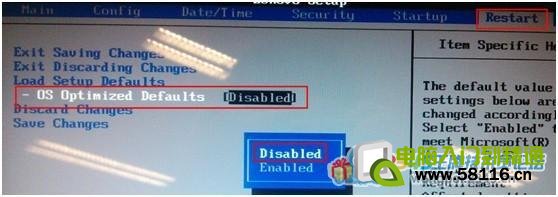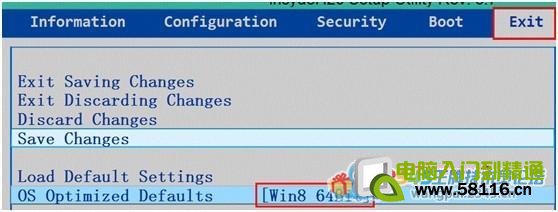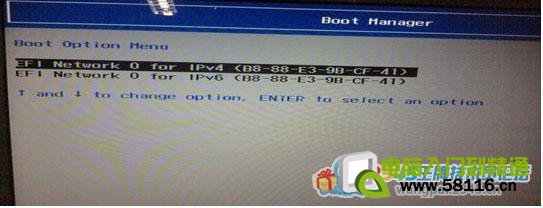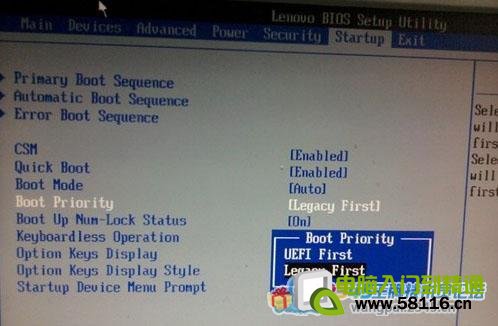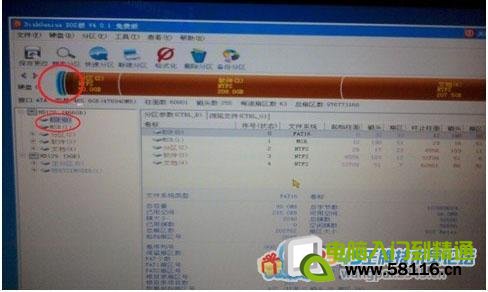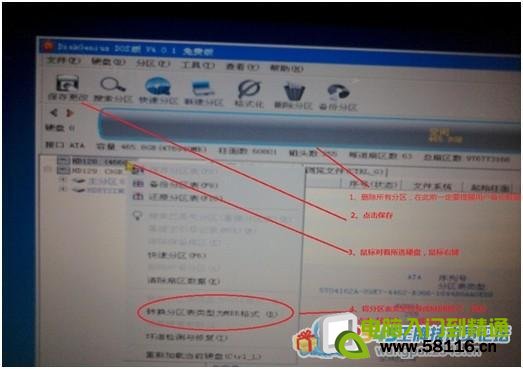|
一、 解决按F12无法从U盘或者光盘启动问题
笔记本:V,B,K,E,M系列: 1.开机F1进入BIOS,选择【restart】-【OS Optimized Defaults】如下图:
笔记本:Y,U,Z,S,G系列机型: 1. 按【F2】进入BIOS,部分机型需要按【FN】+【F2】进入BIOS,选择【EXIT】-【OS Optimized Defaults】将【win 8 64 BIT】选择为【Other OS】.如下图:
台式机: 1、 按F1,进入BIOS,选择Exit—OS Optimized Defaults,将【Enabled】改成【disabled】如图:
二、 解决开机按F12无法识别启动硬件只出现IPV4*******,IPV6********,如图:
台式: 按F1进BIOS,横向倒数第二选项(Startup),中下面有一项Boot Priority的选项,将其改成Legacy First,如图
笔记本: 按F2\F1进BIOS,也同样是横向倒数第二项(BOOT),下面有一项(Boot mode)将【UEFI】改成【Legacy first】如图
三、 解决分区无法分区,分区前面会多出两个分区;
先使用分区工具(这里以diskgenius4.0为例),将所有分区全部删除(此前必须提示用户保存好资料),然后点【保存】,保存后在软件左侧用鼠标点击硬盘右键,在弹出菜单中间位置有一项【转换分区表类型为MBR模式】如图
|


联想全系列win八改WIN7详细指南
一、解决按F12无法从U盘或者光盘启动问题 笔记本:V,B,K,E,M系列: 1.开机F1进入BIOS,选择【restart】-【OS Optimized Defaults】如下图: 2.按【F9】加载默认设置,按【F10】保存退出,即可。
关键词:联想win8改WIN7详细教程